
Innehåll
- Så här tar du bort duplicerade kontakter på Galaxy S5, Galaxy S4, Galaxy S3, Galaxy Note 3 och Galaxy Note 4
- Clean Up Galaxy S5 & Galaxy Note 4 Kontakter Snabbare
Du kan ta bort dubbla kontakter på Galaxy S4, Galaxy S5, Galaxy Note 4, Galaxy Note 3 och andra enheter som Galaxy S3 på några sekunder utan att spendera pengar på appar för att städa upp dina kontakter.
Den här guiden visar hur du hittar, sammanfogar och tar bort dubbla kontakter på Samsung Galaxy-smartphones på alla större amerikanska lufttrafikföretag.
Läs: Galaxy S5 Tips & Tricks
Duplicerade kontakter händer när du ansluter flera e-postkonton till Galaxy S eller Galaxy Note, till exempel en från jobbet och en hemifrån. Det finns också dubbletter från dåliga poster som gjorts under åren och lite olika stavning av namn.

Använd den här guiden för att ta bort dubbla kontakter på din Galaxy S eller Galaxy Note.
Du behöver inte radera kontakterna för att åtgärda problemet. I stället vill du sammanfoga de två, som håller kontakten i din arbetsadress e-postadressbok och även i din personliga e-postadressbok. Om du hittar för många dubbletter kan du radera dem, men sammanslagning är ett bättre alternativ för de flesta användare.
Så här tar du bort duplicerade kontakter på Galaxy S5, Galaxy S4, Galaxy S3, Galaxy Note 3 och Galaxy Note 4
Denna metod ska fungera på någon av de populära Galaxy S- eller Galaxy Note-smarta telefonerna, eftersom de alla använder liknande programvara, inklusive kontakterna. Du kan hitta, slå samman och ta bort kontakter direkt från din Galaxy S5 eller annan enhet utan att behöva använda en dator. Om dina kontakter är en stor röra kan du kanske gå in i Gmail och redigera dina kontakter därifrån.
Läs: Galaxy S4 Tips & Tricks
Så här tar du bort dubbla kontakter på Galaxy S5 och Galaxy Note 4 samt äldre versioner av dessa telefoner. Kontaktprogrammet kan se lite annorlunda ut, men anvisningarna bör vara desamma över dessa enheter.
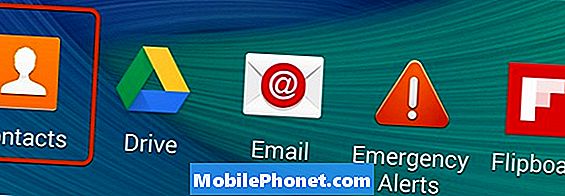
Öppna kontakterna på din Galaxy-smartphone för att starta.
Öppna appen Kontakter. Försök inte redigera dem från din telefonapp. Har du Applådan där du kan se alla dina appar och sedan klicka på Kontakter.
Härifrån vill du hitta de dubbla kontakterna. Bläddra tills du hittar kontakterna du vill slå samman eller länka.
Tryck på den första kontakten du behöver slå ihop. och leta efter platsen där det står, Ansluten via. Tryck på länkikonen till höger.
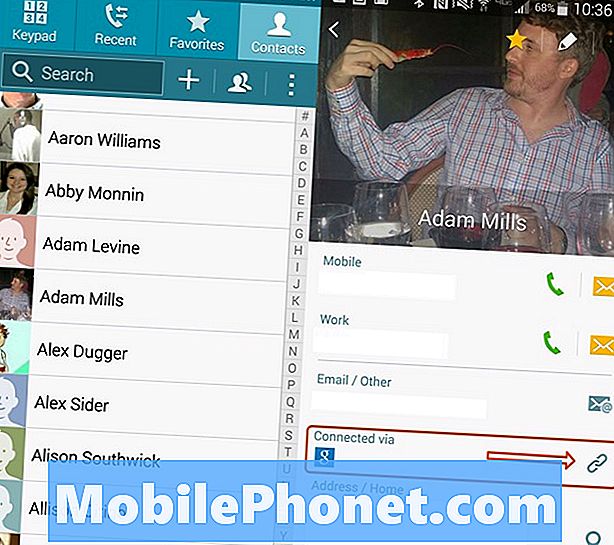
Starta processen för att länka dina dubbla kontakter.
Tryck sedan på Länk en annan kontakt. Det kommer att visa några förslag, och du kan också söka genom att bläddra i dina kontakter.
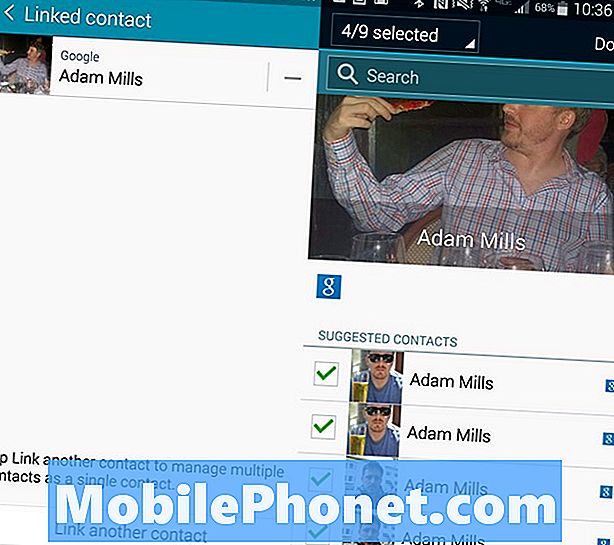
Välj de kontakter som du vill länka till. Det här kommer att se annorlunda ut beroende på din telefon, men alternativen är fortfarande nästan identiska.
Markera kontakterna för att länka och tryck sedan på. Nyare enheter som Galaxy Note 4 tillåter användare att välja flera kontakter samtidigt, som visas i bilden nedan. Om du är på en Galaxy S4 eller liknande enhet måste du länka kontakter en efter en.
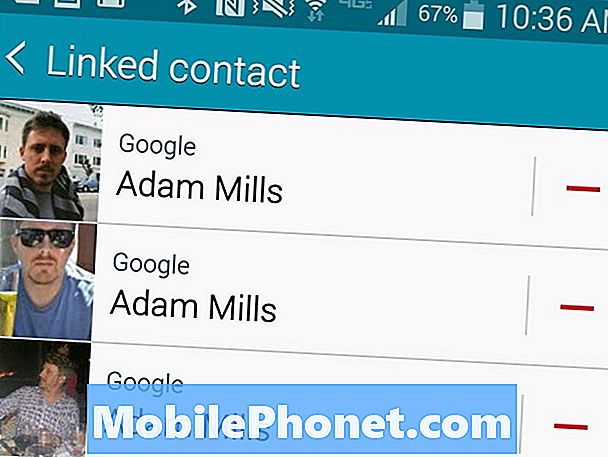
Du får se de nya länkade kontakterna och kunna gå tillbaka till huvudkontakter-appskärmen.
Clean Up Galaxy S5 & Galaxy Note 4 Kontakter Snabbare
På den nyare Samsung Galaxy Note 4 och Galaxy S5 kan användarna rengöra kontakter med hjälp av ett inbyggt verktyg. Så här identifierar du liknande kontakter på dessa enheter för att slå samman och städa upp dina kontakter.
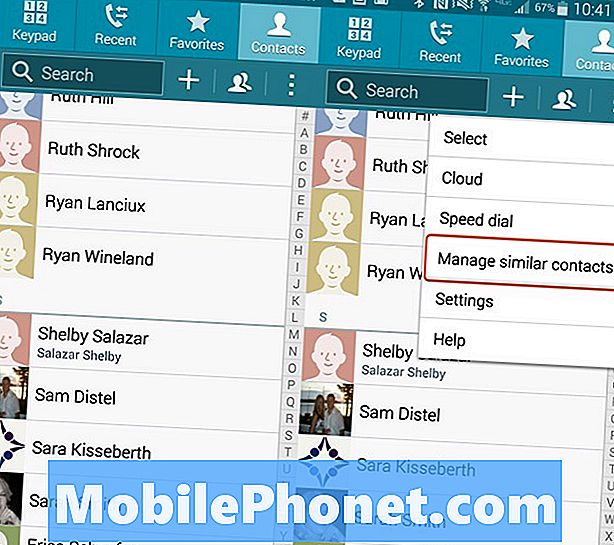
Välj alternativet för att söka efter dubbla kontakter på Not 4 eller Galaxy S5.
Öppna appen Kontakter och då tryck på de tre menypunkterna i skärmens övre högra område. På not 4 välj Hantera liknande kontakter. På Galaxy S5 tryck på Länkkontakter.
Läs: Galaxy Note 4 Tips & Tricks
Detta visar dig en skärm där du kan sortera efter namn, telefonnummer eller e-postadress för att hitta dubbla kontakter. Du kan trycka på kontakterna för att länka dem. När du har valt de som du vill slå samman, knacka på Klar. Detta länkar kontakterna.
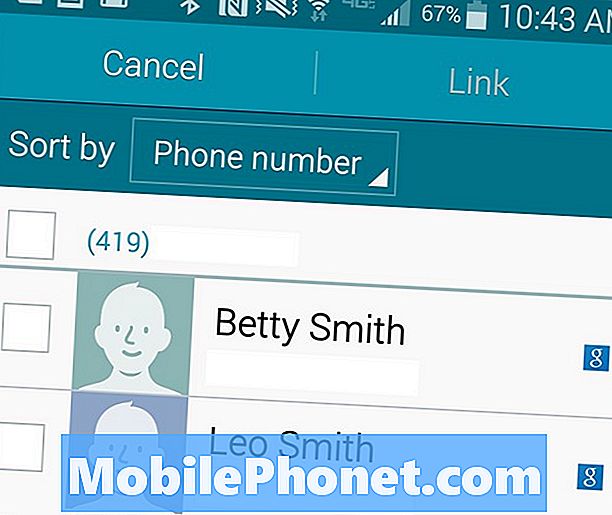
Om den hittar dem, länka kontakter som delar ett namn, telefonnummer eller e-post.
Samsung innehåller inte det här alternativet för återvinning av massmedia på Galaxy S4, vi testade det på, så användare med äldre enheter måste leta efter en app för att göra detta som Duplicate Contacts eller Contacts Cleaner.


